软件产品

软件产品

PDF页面插入页面英文已经成为许多人必备的技能之一。无论是在工作中还是日常生活中,都可能需要对PDF文件进行编辑和添加英文页面。想象一下,只需简单几步就可以在PDF文档中插入所需的英文页面,是不是觉得方便又高效呢?接下来,让我们一起来了解如何轻松实现这一操作,让你的PDF文件更加完善和专业!
如果您对软件/工具使用教程有任何疑问,可咨询问客服:s.xlb-growth.com/0UNR1?e=QsjC6j9p(黏贴链接至微信打开),提供免费的教程指导服务。
想要在PDF文档中插入新页面,福昕PDF编辑器是您的不二之选。相比其他PDF编辑工具,福昕PDF编辑器更加贴心,能够满足用户对PDF文档编辑的各种需求。那么,如何在PDF文档中快速插入新页面呢?想要了解插入页面功能的小伙伴们,请务必继续阅读,现在就让我们一起来看看详细的操作教程吧。
福昕PDF编辑器是福昕公司最重要的PDF编辑工具之一。使用这款编辑器,我们可以轻松地进行各种PDF文件操作,比如编辑、合并、拆分、转换格式、添加或删除水印等。接下来,我将重点介绍如何在PDF中插入新页面。

打开PDF文件是第一步。
首先,您需要安装并打开福昕PDF编辑器。安装完成后,在电脑上双击打开该编辑器,然后点击“打开”按钮来打开您想要编辑的PDF文件。
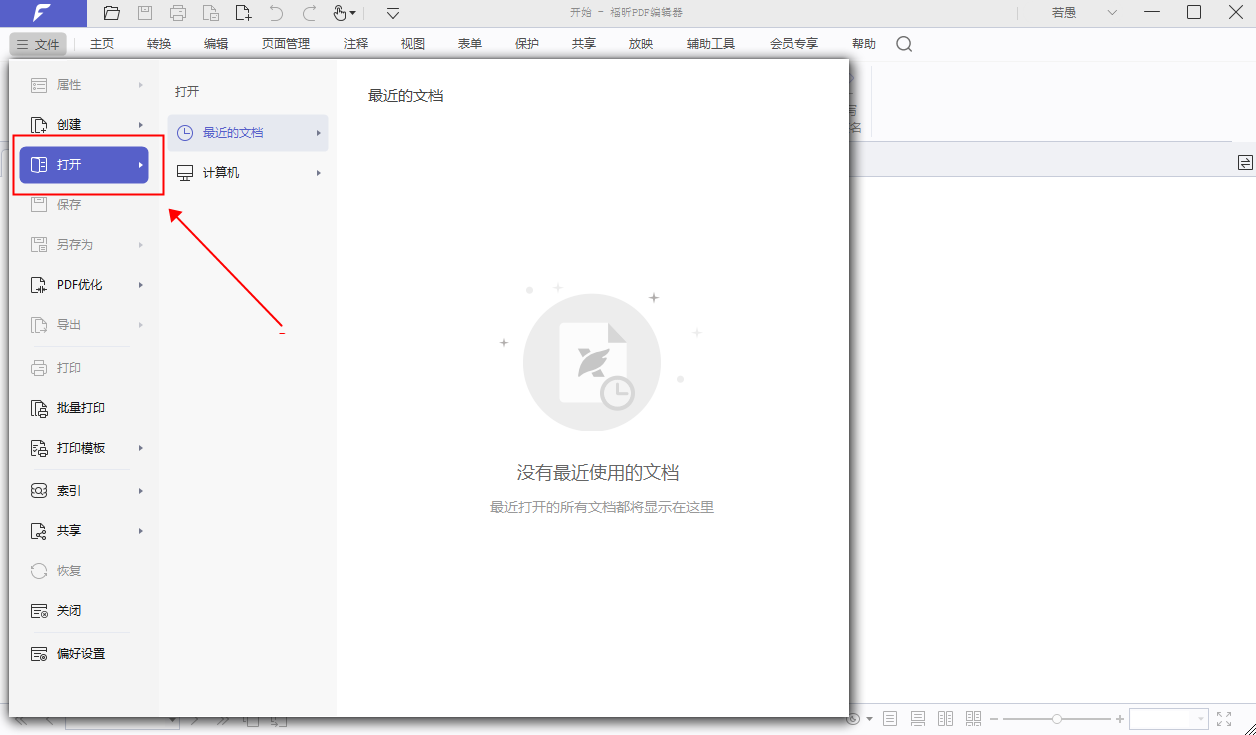
进入第二步:在页面上方的【页面管理】栏中点击,然后找到【插入】选项。
在将PDF文档导入后,您可以点击页面顶部的【页面管理】栏,在其中找到【插入】选项并进行单击。根据您的需求,可以选择从文件、从文件夹(批量导入)、从打开文件、从扫描仪、从剪贴板或从空白页面等不同的导入方式。
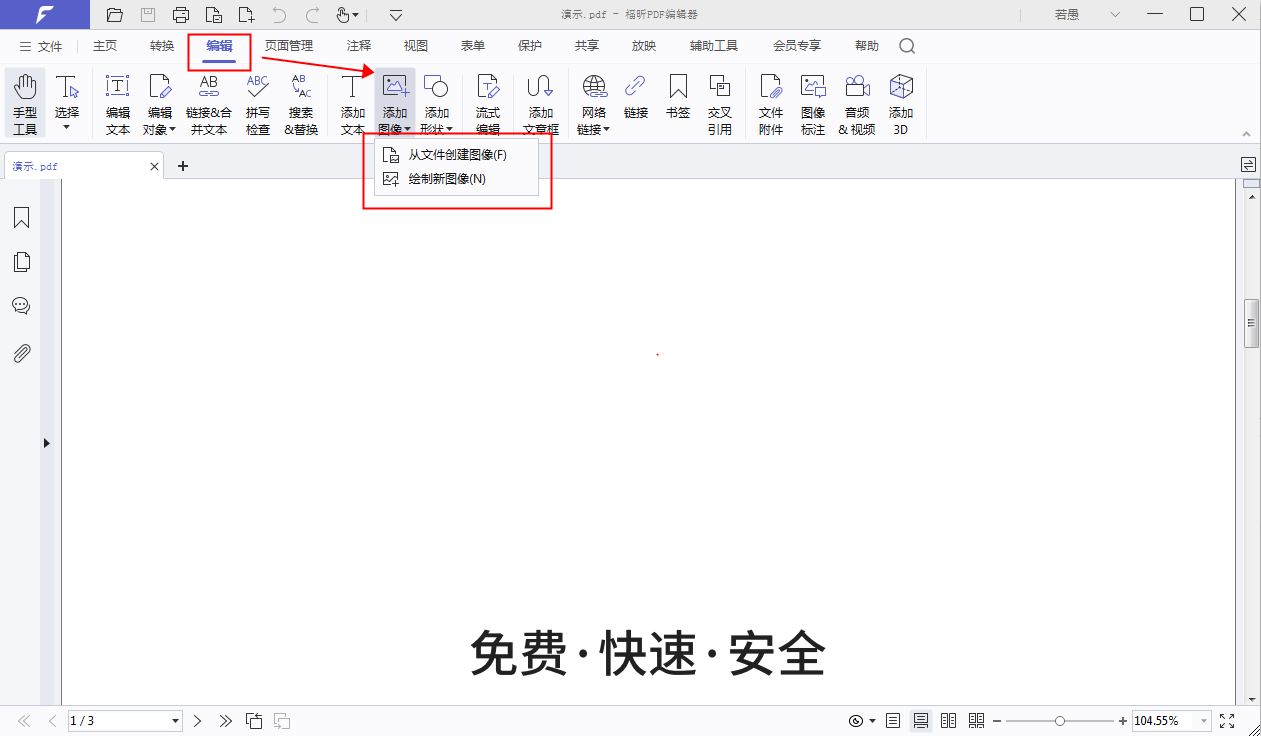
第三步:确定插入文件页面的位置。在这一步,您需要选择在文档中插入文件的具体位置。这个位置可以是任何您觉得合适的地方,比如在当前页面的开头、结尾或者某个特定的段落中。确保选择一个合适的位置,以便文件能够顺利地插入并且不会影响到整个文档的布局。
接下来,我们需要设置插入文件页面的位置。您可以选择设置要插入文件的页面范围以及PDF文档中的页面位置。完成设置后,只需点击“确定”即可。
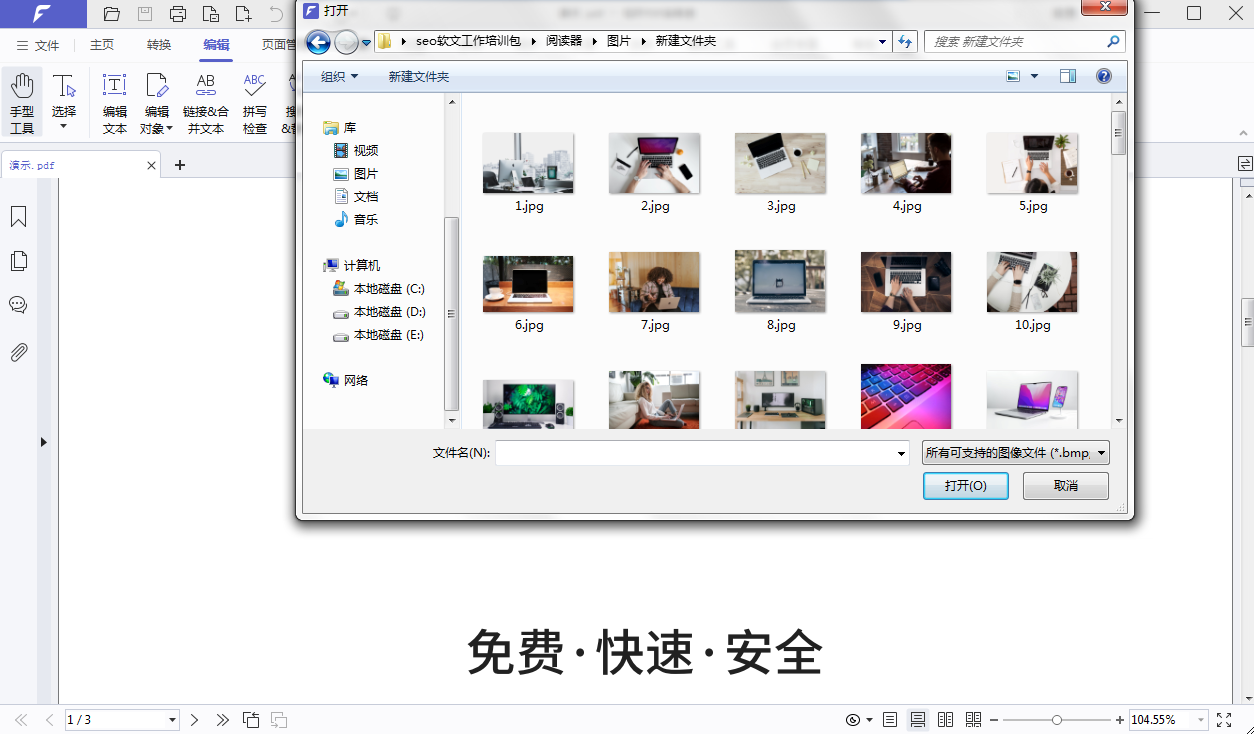
如果你想在PDF文件中插入页面,其实并不难。只需要使用一款PDF编辑器MAC版就可以轻松实现。通过这款编辑器,我们可以在PDF文件中插入新的页面。接下来,让我来向大家介绍如何在PDF文件里添加新页面。

第一步:打开PDF文档。
首先,您需要下载并安装福昕PDF编辑器在您的电脑上。安装完成后,双击打开软件,然后点击打开按钮来加载您想要编辑的PDF文件。
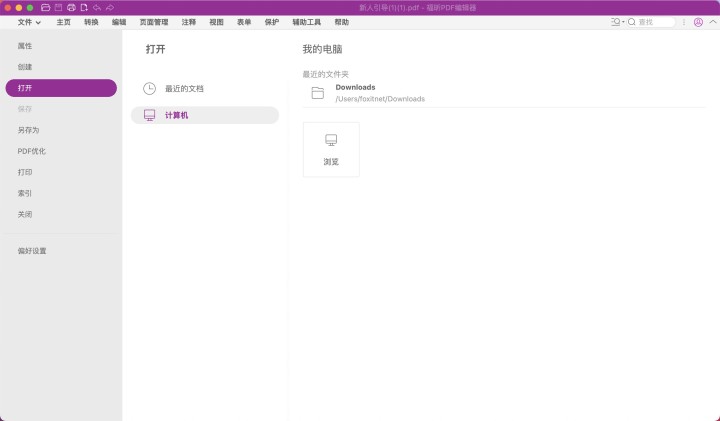
点击页面顶部的【页面管理】栏,然后选择【插入】选项。
在将PDF文档导入后,你可以点击页面顶部的【页面管理】栏,在其中找到【插入】选项并点击。根据你的需求,可以选择从文件、从文件夹(批量导入)、从打开文件、从扫描仪、从剪贴板或者直接从空白页面插入内容。这样就可以方便地将各种类型的信息导入到文档中。
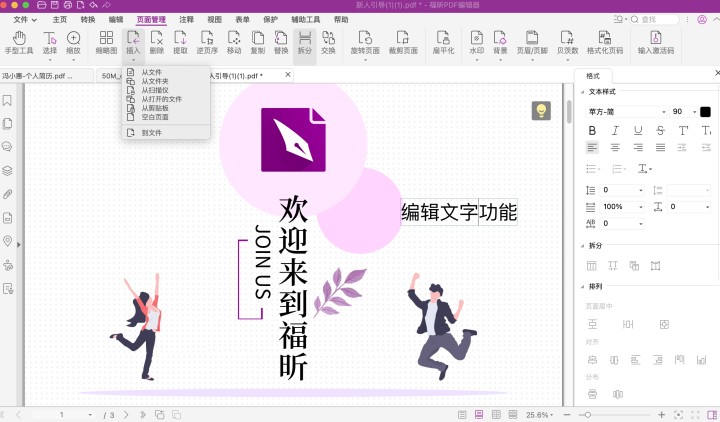
第三步:确定文件插入的位置。在这一步,您需要选择在页面上插入文件的具体位置。这个位置需要考虑页面的整体布局和内容的逻辑顺序,确保插入文件不会影响页面的美观和信息传达的清晰度。通过仔细选择插入位置,可以让文件更好地融入整个页面,使阅读体验更加流畅和舒适。
接下来,我们需要调整插入文件的位置。您可以选择设置要插入文件的页面范围和PDF文档的页面位置。完成设置后,点击“确定”即可。
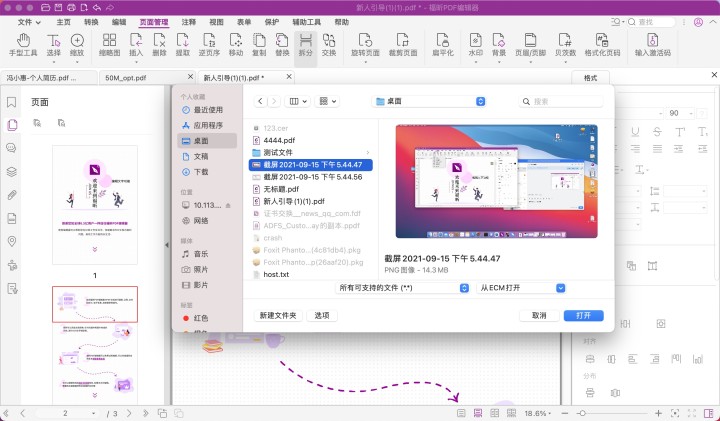
想要在PDF文档中增加新页面,并不一定需要使用专业的PDF编辑器。实际上,使用常见的PDF阅读器也可以轻松实现这个功能。很多人由于对PDF阅读器不太熟悉,错过了许多实用的功能。今天就来看看如何在PDF文档中添加新页面吧!阅读这篇教程,让你轻松掌握技巧。

打开PDF文件是第一步。
安装完福昕pdf阅读器后,只需点击图标打开软件。接着,在页面上方找到“文件”选项,再点击下面的“打开”。这样就可以打开需要操作的PDF文件了。
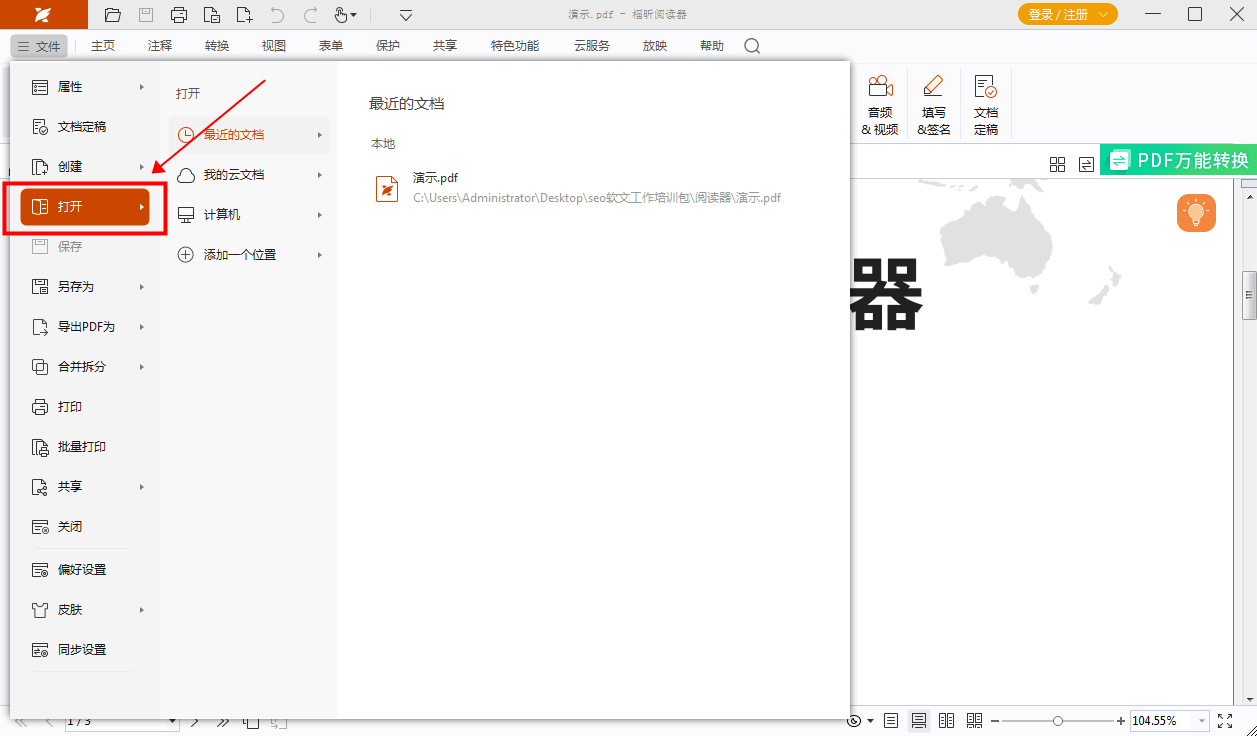
第二步:【独特功能】-【页面编辑】。在这一步中,用户可以体验到专为编辑页面设计的特色功能。
打开PDF文档后,可以通过点击“特色功能”中的“编辑页面”选项来进行操作,如下图所示。只需简单点击该选项即可开始编辑页面。
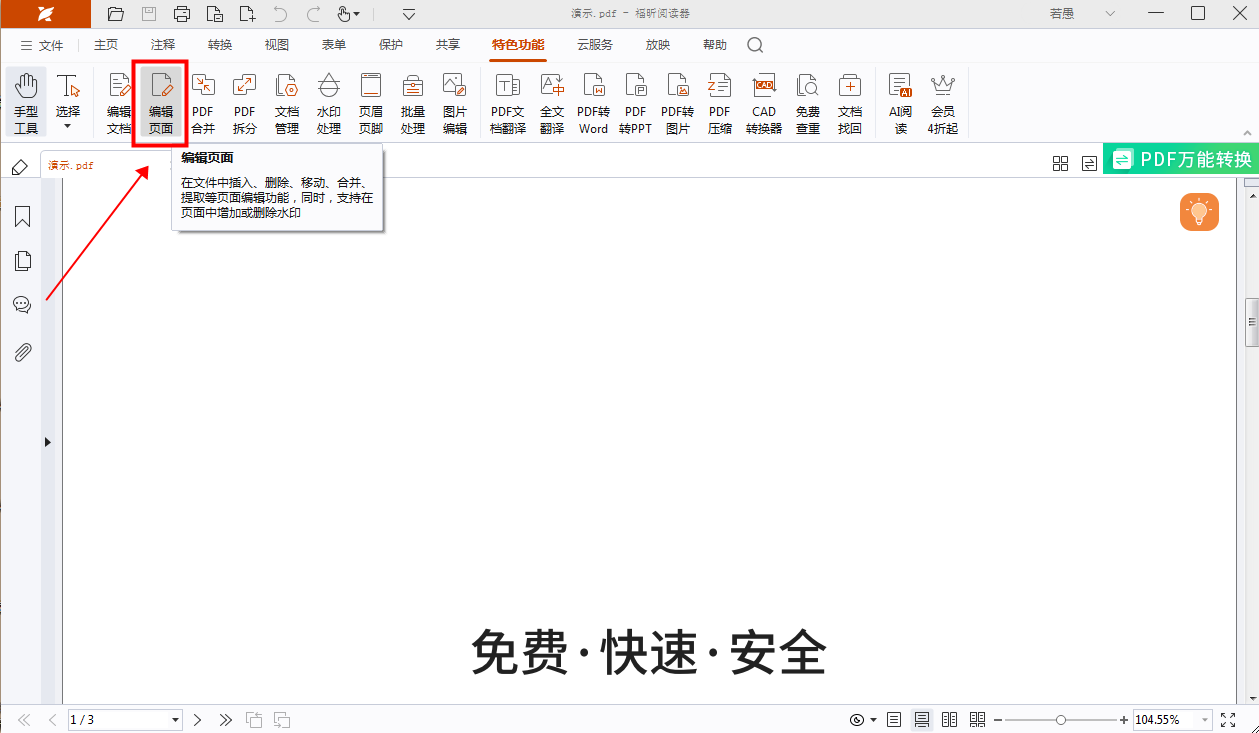
福昕PDF编辑器是一款功能强大的工具,可以轻松实现PDF页面的插入和删除。用户只需简单操作就可以在PDF文档中插入新的页面,同时支持英文内容的插入,操作简便高效。无论是合并多个PDF文件还是添加新的内容,此工具都能完美胜任。通过该软件,用户可以轻松编辑和管理PDF文件,提升工作效率。如果您需要一个方便的PDF编辑工具,不妨试试此工具,它将为您带来便利和高效的操作体验。
本文地址:https://www.foxitsoftware.cn/company/product/12474.html
版权声明:除非特别标注,否则均为本站原创文章,转载时请以链接形式注明文章出处。